win10 文件被其他进程占用无法删除 Win10无法删除文件夹提示被占用怎么解决
更新时间:2024-04-27 08:55:46作者:yang
在使用Win10操作系统时,有时候会遇到文件被其他进程占用无法删除的情况,甚至无法删除文件夹并提示被占用,这种情况可能会给我们的工作带来一定的困扰,但是我们可以通过一些方法来解决这个问题,让我们的电脑系统更加顺畅。接下来我们就来看看如何解决Win10无法删除文件夹的问题。
具体方法:
1.首先,我们在删除文件夹时,提示因被占用而无法删除。对此我们通过此窗口获取想要删除的文件夹信息,如图所示:
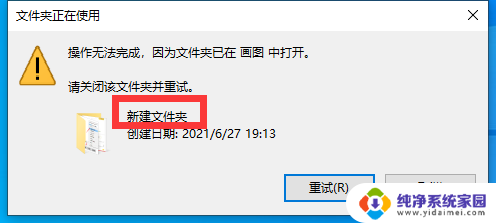
2.右击任务栏,从弹出的右键菜单中选择“任务管理”项。
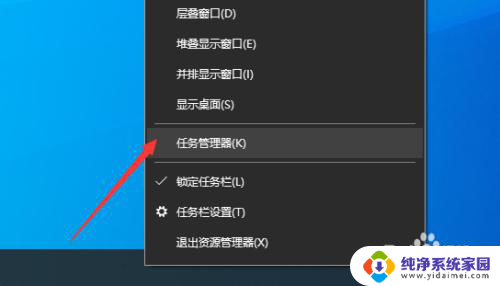
3.接下来从打开的“任务管理”界面中,切换到“性能”选项卡,点击“打开资源监视”按钮。
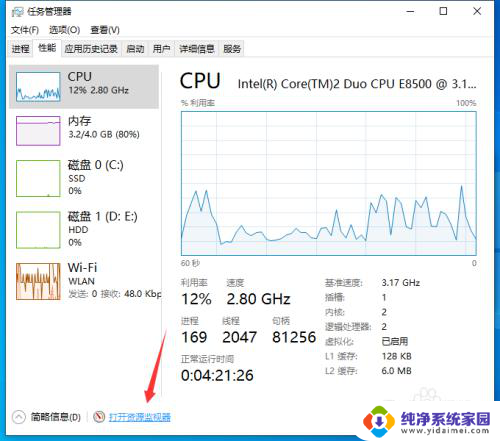
4.然后切换到“CPU”选项卡,在‘关联的句柄“输入框中输入想要删除的文件夹的名称。点击”搜索“按钮。
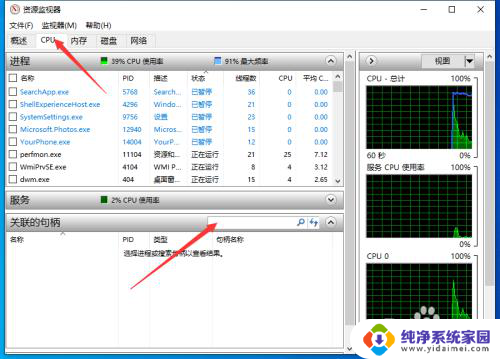
5.接着从其搜索列表中选中所有记录,右击选择“结束进程”项。
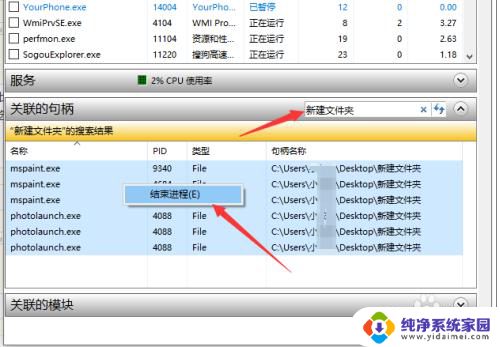
6.然后从其弹出的“资源监视”窗口中,点击“结束进程”项。之后就可以正常删除文件夹了。
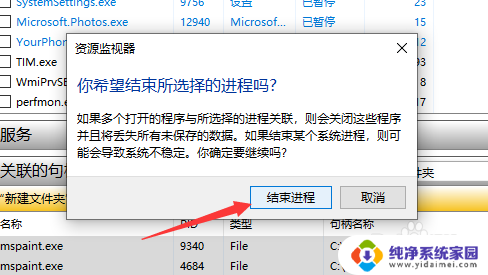
以上是解决无法删除由其他进程占用的win10文件的全部内容,如果您遇到这种情况,请按照以上方法解决,希望对大家有所帮助。
win10 文件被其他进程占用无法删除 Win10无法删除文件夹提示被占用怎么解决相关教程
- win10删除其他账户 win10如何删除其他用户账户和文件
- win10一些文件无法删除 Win10无法删除文件怎么解决
- win10文件删除不掉怎么办 win10文件无法删除解决方案
- 电脑显示文件夹正在使用删除不了怎么办 win10文件夹无法删除怎么办
- 管理员权限才能删除的文件夹win10 解决Win10删除文件夹提示需要管理员权限的方法
- 电脑c盘用户文件夹哪些不能删除 如何删除Win10电脑C盘用户文件夹里的无用文件
- 被当病毒删除的软件怎么找回 win10杀软误删除文件恢复教程
- Win10关闭自动删除文件,解决文件被误删的问题
- win10删除文件提醒 win10设置删除文件时是否显示提示框
- win10删除此电脑桌面文件夹 Win10删除此电脑3D对象文件夹方法
- 怎么查询电脑的dns地址 Win10如何查看本机的DNS地址
- 电脑怎么更改文件存储位置 win10默认文件存储位置如何更改
- win10恢复保留个人文件是什么文件 Win10重置此电脑会删除其他盘的数据吗
- win10怎么设置两个用户 Win10 如何添加多个本地账户
- 显示器尺寸在哪里看 win10显示器尺寸查看方法
- 打开卸载的软件 如何打开win10程序和功能窗口